| e-gradiva | Excell | EWB | |||||||
 |
|||||||||
| SERŠ Maribor | Avtorji | Primeri | |||||||
Na seznamu lahko z razvrščanjem preuredite vrstice in stolpce, ki temeljijo na vrednostih. Ko razvrščate, Excel preuredi vrstice, stolpce ali posamezne celice z uporabo vrstnega reda razvrščanja, ki ga določite. Sezname lahko razvrščate naraščajoče (od 1 do 9, od A do Z) ali padajoče (od 9 do 1, od Z do A) in glede na vsebino enega ali več stolpcev.
Privzeto je, da Excel razvrsti seznam po abecedi. Če morate razvrstiti mesece ali dneve v tednu po koledarskem vrstnem redu in ne po abecednem, uporabite vrstni red razvrščanja po meri.
Podatke urejujemo s pogovornim oknom Razvrsti, v katerega pridemo iz menija Podatki in z dvema gumboma Razvrstinaraščajoče in Razvrsti padajoče. Podatke lahko urejujemo napredujoče (Naraščajoče) ali nazadujoče (Padajoče). Pri izbiri lahko upoštevamo tri ključe. Osnovni ključ je vpisan v okvirčku Razvrsti glede na, naslednja ključa sta vpisana v okvirčkih Zatem po. Excel najprej uredi podatke po primernem ključu. V kolikor sta v skladišču podatkov dva, ki imata na polju s primarnim ključem enak podatek, bo Excel uporabil sekundarni ključ. Če imamo pravilno nastavljene področne nastavitve, ne bomo imeli problemov s šumniki pri razvrščanju po slovenski abecedi.
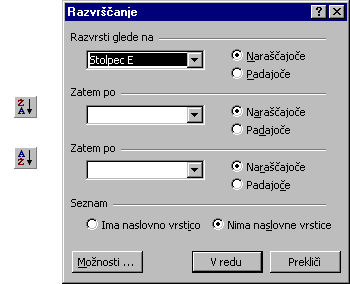
Sezname lahko tudi preuredite po posebnem kriteriju – ustvarite si lahko vrstni red razvrščanja po meri. Npr., če imate seznam, ki v stolpcu vsebuje podatke »nizko«, »srednje« ali »visoko«, lahko ustvarite vrstni red razvrščanja, ki uredi vrstice z »nizko« na prvo mesto, vrstice s »srednje« na naslednje in vrstice z »visoko« na zadnje mesto.
Števila in besedila urejujemo po uporabniških nizih. Uporabniške nize določimo na kartici Lastni seznam pogovornega okna Možnosti (meni Orodja). Vpišemo lahko poljubne nize. Žal ni mogoče izbrisati že pripravljenih nizov.
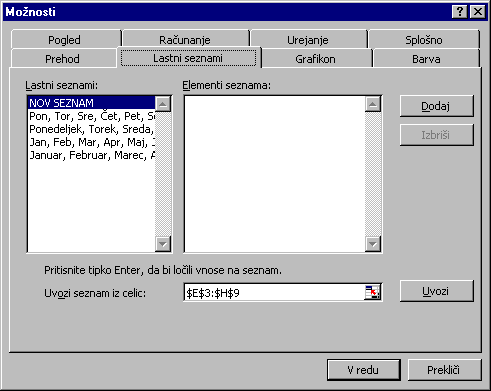
SERŠ Maribor : Strokovna gimnazija : 1998 : Borut Čuček, Leonard Polanec, Igor Kmetič